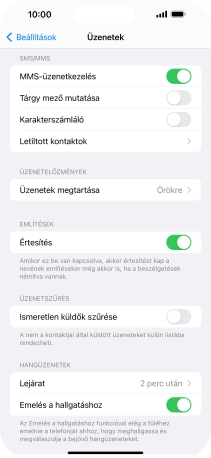MMS-beállítások az Apple iPhone 14 Pro Max iOS 17on
Az MMS egy olyan üzenet, ami képet vagy más médiafájlt tartalmaz, és amit más mobiltelefonokra lehet küldeni. Amint a SIM-kártyát beletetted a telefonodba, MMS-eket tudsz küldeni és fogadni. Ha mégsem tudnál, akkor manuálisan is elvégezheted az MMS-beállításokat.
1. Keresd meg a „Mobiladat-hálózat” menüpontot
Válaszd a Beállítások lehetőséget.

Válaszd a Mobihálózat lehetőséget.
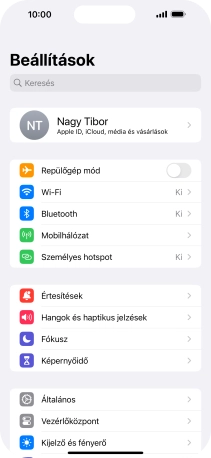
Válaszd a Mobiladat-hálózat lehetőséget.
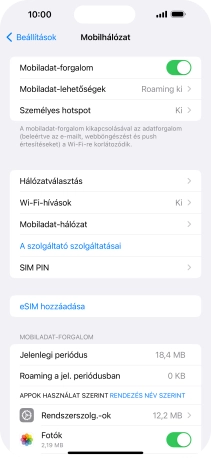
2. Írd be az APN-nevet
Válaszd az APN lehetőséget. Amennyiben előfizetésed van, írd be azt, hogy mms.vodafone.net.
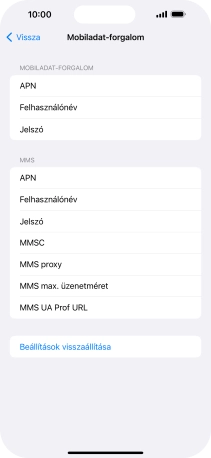
mms.vodafone.net
Válaszd az APN lehetőséget. Amennyiben feltöltőkártyád van, írd be azt, hogy mms.vodafone.net.
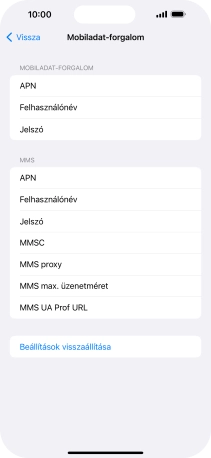
mms.vodafone.net
3. Add meg az MMS-szervert
Válaszd az MMSC lehetőséget, és írd be azt, hogy http://mms.vodafone.hu/servlets/mms.
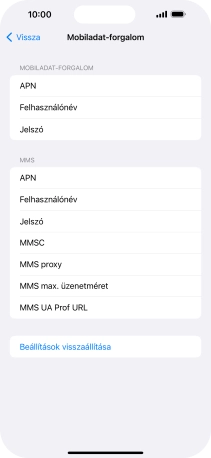
http://mms.vodafone.hu/servlets/mms
4. Írd be az IP-címet
Válaszd az MMS proxy lehetőséget, és írd be azt, hogy 80.244.097.002:8080.
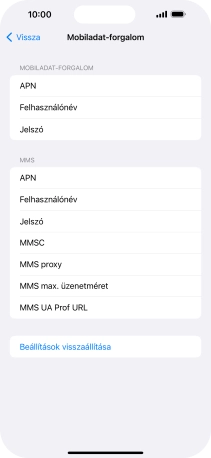
80.244.097.002:8080
5. Mentsd el a beállításokat
Kattints a balra nyílra.
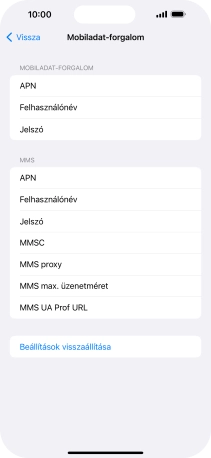
Húzd az ujjad felfelé a kijelző aljáról, hogy visszatérj a kezdőképernyőhöz.
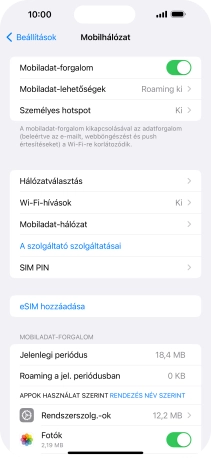
6. MMS-üzenetek küldésének és fogadásának bekapcsolása
Válaszd a Beállítások lehetőséget.

Válaszd az Üzenetek lehetőséget.
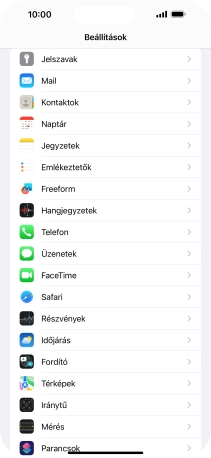
Kattints az „MMS-üzenetkezelés” melletti csúszkára a funkció bekapcsolásához.
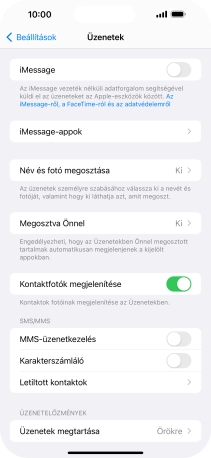
7. Visszatérés a kezdőképernyőhöz
Húzd az ujjad felfelé a kijelző aljáról, hogy visszatérj a kezdőképernyőhöz.